- Os arquivos ISO podem ser adulterados. Alguns arquivos podem ser alterados, removidos ou adicionados e compactados para parecerem reais. Normalmente, esses arquivos ISO vêm com malware.
- Se você precisar reinstalar o Windows ou Office, baixe o arquivo ISO e execute uma verificação rápida para ter certeza de que é original. Isso o salvará de outros problemas.
- Veja onde você pode baixar esses arquivos, software relacionado e muito mais no Arquivos ISO seção.
- Somos grandes fãs do Windows. Se você é o mesmo, visite nosso Hub do Windows para ler sobre as últimas notícias e guias de tecnologia.
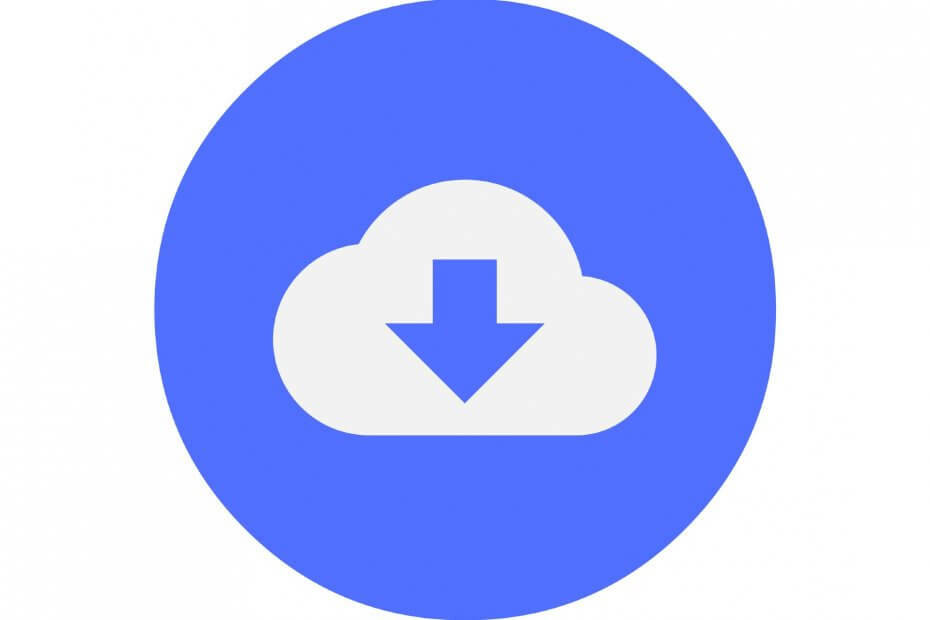
Este software manterá seus drivers ativos e funcionando, protegendo-o contra erros comuns de computador e falhas de hardware. Verifique todos os seus drivers agora em 3 etapas fáceis:
- Baixar DriverFix (arquivo de download verificado).
- Clique Inicia escaneamento para encontrar todos os drivers problemáticos.
- Clique Atualizar drivers para obter novas versões e evitar mau funcionamento do sistema.
- DriverFix foi baixado por 0 leitores este mês.
Existem muitos sites e torrents que hospedam o Windows e ISO de escritório arquivos. No entanto, nem todos são genuínos e podem vir com malware ou outros arquivos nocivos que danificam o seu computador.
Bem, hoje vamos falar sobre o Windows e o Office Genuine ISO Verifier. Este é um aplicativo gratuito e pode ser baixado da internet. Este aplicativo verificará os arquivos ISO para você e informará se as imagens ISO do Windows ou do Office são originais ou não.
É bom saber que o Windows and Office Genuine ISO Verifier requer Microsoft .NET Framework 4.0 Perfil do cliente a ser executado, portanto, certifique-se de instalá-lo antes de tentar executar esta ferramenta. O aplicativo funciona com o sistema operacional Windows XP até a versão mais recente do sistema operacional Windows 10.
Para tornar as coisas ainda melhores, o aplicativo vem com uma interface intuitiva, que você poderá entender facilmente em segundos, após executá-lo pela primeira vez. Você pode obter a ferramenta de verificação original do Windows e Office.
No entanto, se você tiver problemas ao verificar um arquivo ISO com o Windows and Office Genuine ISO Verifier, execute estas etapas:
- Clique no botão de três pontos localizado próximo ao arquivo de entrada
- Selecione a imagem ISO que você salvou em seu computador e que deseja verificar
- Finalmente, clique no VERIFICAR botão que está localizado no lado direito do meio da janela do aplicativo
- Quando a verificação for concluída, você obterá um status genuíno verde ou vermelho não genuíno status.
Use o Painel de Controle para verificar a licença do Microsoft Office
- Vamos para Painel de controle -> Programas e características.
- Selecione sua versão de Microsoft Office e clique no Mudar botão.
- Na nova tela, selecione Insira uma chave de produto, e digite o código da chave do produto que você possui.
Tudo ok. Bom. Se não, pegue um novo arquivo .iso, escaneie o arquivo com o ISO Verifier e monte-o em um stick ou talvez um drive virtual e reinstale o Office em seu computador.
É bom saber que o Windows and Office Genuine ISO Verifier vem com uma ampla lista de ISOs versões, portanto, há uma chance muito baixa de ele detectar um arquivo que não é genuíno, embora, na verdade, ele é.
Você é uma pessoa que baixa Arquivos ISO da internet? Dê sua opinião sobre o aplicativo Windows and Office Genuine ISO Verifier!
perguntas frequentes
É difícil dizer. Existem alguns arquivos .iso que não são seguros. Ou outros que contêm programas inseguros. Portanto, certifique-se de confiar na fonte. E verifique o arquivo ISO sempre que possível.
O próprio arquivo provavelmente não. Se você verificar o arquivo iso, um antivírus pode não encontrar nada. Mas a imagem do disco pode conter outros arquivos que são vírus. Tome cuidado. E use um antivírus recomendado em qualquer caso.
Pense em um arquivo ISO como um arquivo. Ele contém uma cópia exata dos arquivos que você pode encontrar em um DVD, por exemplo. Hoje, eles podem até ser usados para instalar Windows a partir de um stick USB.


